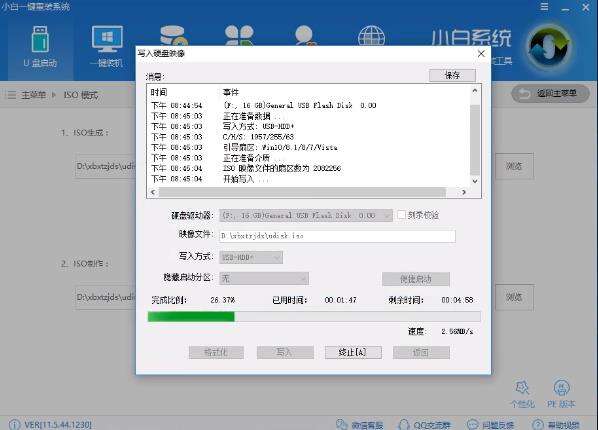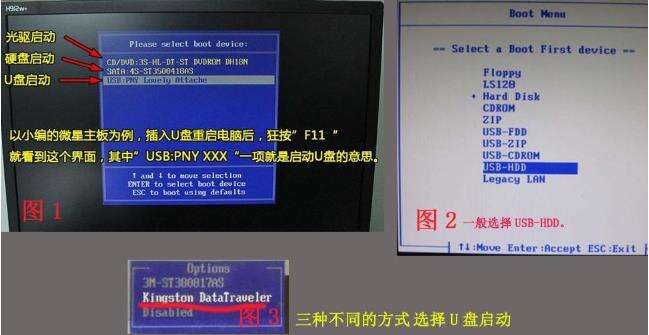win7换win10系统怎么重装系统?win7换win10重装系统的步骤教程
系统教程导读
收集整理了【win7换win10系统怎么重装系统?win7换win10重装系统的步骤教程】操作系统教程,小编现在分享给大家,供广大互联网技能从业者学习和参考。文章包含507字,纯文字阅读大概需要1分钟。
系统教程内容图文
win7换win10系统怎么重装系统
一、升级win10系统准备工具:
1、8G空U盘一个
2、小白U盘启动盘制作工具
3、准备win10系统专业版
二、升级win10系统详细步骤:
1、 插入U盘打开运行U盘启动盘制作工具,切换到“U盘启动-ISO模式”
3、 制作完成后将下载好的win10系统镜像文件复制到U盘里面。
4、重启电脑开机出现logo界面时按一键U盘启动快捷键,
用方向键“↑↓”选择带usb字样或U盘品牌的选项设置电脑为U盘启动,回车。
5、 进入到PE选择界面后,选择“02 WindowsPE/RamOS(新机型)”回车。
7、开始安装win10系统,耐心等待5分钟

8、安装win10专业版系统完成后重启电脑进行最后的安装
9、需要什么就赶紧动手设置一下吧
系统教程总结
以上是为您收集整理的【win7换win10系统怎么重装系统?win7换win10重装系统的步骤教程】操作系统教程的全部内容,希望文章能够帮你了解操作系统教程win7换win10系统怎么重装系统?win7换win10重装系统的步骤教程。
如果觉得操作系统教程内容还不错,欢迎将网站推荐给好友。